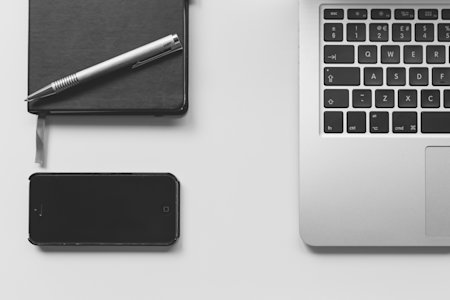どこにいてもiPhoneからMacにアクセスして操作できたらいいなと思ったことはありませんか?重要なファイルを開く、Mac専用のアプリケーションを実行する、または迅速なITサポートを提供する必要がある場合でも、リモートアクセスは外出先での接続を可能にします。
適切なツールを使えば、手のひらからまるで目の前に座っているかのようにMacとシームレスにやり取りできます。もうデスクに急いで戻ったり、Macを置き去りにする心配はありません。このガイドでは、iPhoneからMacをリモートで簡単にコントロールするためのSplashtopの設定と使用方法を紹介し、毎回スムーズで安全な体験を保証します。
iPhoneからMacにリモートアクセスする利点
iPhoneでMacを操作できることは、どこからでも仕事、ファイル、アプリケーションに接続できる比類のない柔軟性を提供します。ドキュメントの最終編集を行ったり、問題をトラブルシューティングしたり、Mac専用のソフトウェアにリモートでアクセスしたりする必要がある場合、この機能は生産性と利便性を向上させます。
1. シームレスなリモートアクセスでどこからでも作業
iPhoneからMacをリモートコントロールできるので、もうデスクに縛られることはありません。通勤中、旅行中、または単にコンピュータから離れているときでも、すぐにMacに接続して��重要なファイルを取得したり、メールを確認したり、アプリケーションを管理したりできます。
2. 生産性と効率の向上
ファイルを忘れたり、ちょっとした作業を完了するためにMacに急いで戻るのではなく、iPhoneからMacにリモートアクセスすることで、すべてがタップ一つで手に入ります。これにより時間を節約し、不要な中断を減らし、どこにいても生産性を維持できます。
3. 簡単なトラブルシューティングとITサポート
Mac関連の問題で誰かを支援する必要がある場合や、自分のデバイスをトラブルシューティングする必要がある場合、iPhoneからMacをコントロールすることで、リモートで問題を診断するのが簡単になります。設定を調整したり、アプリを再起動したり、物理的にコンピュータにアクセスすることなく、家族のメンバーや同僚をガイドして修正を行うこともできます。
4. セキュアで信頼性のあるアクセス
Splashtopのような現代のリモートアクセスソリューションは、暗号化と多要素認証を備えた安全な接続を提供し、iPhoneからMacを操作している間もデータの安全性を確保します。これは、機密情報を扱うプロフェッショナルが安全なリモートワーク環境を必要とする場合に特に重要です。
5. Mac専用アプリケーションへのフルアクセス
多くのmacOSアプリケーションはiPhoneでは利用できませんが、iPhoneからMacへのリモートアクセスを利用すれば、Final Cut Pro、Logic Pro、XcodeなどのMac専用ソフトウェアをセカンドコ��ンピュータなしで起動して使用できます。この機能は、Macのフル機能に依存するクリエイティブなプロフェッショナル、開発者、リモートワーカーに特に役立ちます。
信頼性の高いリモートアクセスソリューションを活用することで、これらの利点をシームレスに体験できます。次のセクションでは、iPhoneからMacを簡単かつ効果的に制御するための具体的な手順を説明します。
iPhoneからMacをリモートでアクセス&コントロールする4つのステップ
Splashtopを使用すると、iPhoneからMacをシームレスにリモートコントロールし、まるでコンピュータの前に座っているかのようにすべてのファイル、アプリケーション、設定にアクセスできます。限られたリモートアクセスアプリとは異なり、Splashtopは高速な接続と安全な暗号化でスムーズで高性能な体験を提供します。これらの4つの簡単なステップに従って始めましょう。
ステップ1: SplashtopアプリをiPhoneにインストールする
まず、iPhoneのApp StoreからSplashtop PersonalまたはSplashtop Businessアプリをダウンロードします。このアプリはリモートアクセスポータルとして機能し、どこからでもMacにセキュアに接続できます。
iPhoneでApp Storeを開きます。
Splashtop Personal(個人用)またはSplashtop Business(ビジネス/IT用)を検索してください。
アプリをダウンロードしてインストールをタップします。
ステップ2: MacにSplashtop Streamerをセットアップ
iPhoneからMacへのリモートアクセスを有効にするには、MacにSplashtop Streamerをインストールする必要があります。このソフトウェアは、iPhoneがセキュアなリモート接続を確立することを可能にします。
MacでSplashtopのウェブサイトを訪れ、Splashtop Streamerアプリケーションをダウンロードしてください。
アプリケーションをインストールし、セットアップ手順に従ってください。
Splashtopアカウントでログインしてください(必要に応じて新しいアカウントを作成してください)。
スムーズな接続のために、システム環境設定 > セキュリティとプライバシー > アクセシビリティでリモートアクセスの許可が有効になっていることを確認してください。
ステップ3: iPhoneでSplashtopアカウントにログイン
Macのセットアップが完了したら、iPhoneを使って接続する時です。
iPhoneでSplashtop リモートデスクトップ iOSアプリを開いてください。
Macで使用したのと同じSplashtopアカウントの資格情報を使用してログインします。
ログインすると、利用可能なデバイスとしてMacが表示されます。
ステップ4:リモートセッションを開始し、Macを制御する
これで、iPhoneからMacをリモートコントロールする準備が整いました。
SplashtopアプリでMacの名前をタップします。
あなたのMacの画面がiPhoneに表示され、ナビゲート、アプリのオープン、ファイルの編集などが可能になります。
タッチジェスチャーを使用するか、Bluetoothマウスを接続して、さらに正確な操作を行いましょう。
Splashtopの高性能リモートアク��セスを利用すると、iPhoneからMacを完全にコントロールでき、スムーズなビデオストリーミング、応答性の高いジェスチャー、256ビットAES暗号化による安全な接続が可能です。
次に、シームレスなリモートMacアクセスのための体験を最適化するための便利なヒントを探ります。
iPhoneからMacをシームレスに操作するための最適化のヒント
iPhoneからMacをリモートコントロールする際にスムーズで遅延のない体験を確保するために、これらの最適化のヒントに従ってください。安定した接続、適切な設定、およびパフォーマンスの調整が、使いやすさと応答性に大きな違いをもたらすことがあります。
1. 高速で安定したインターネット接続を使用する
スムーズなパフォーマンスには、強力なWi-Fiまたはセルラー接続が不可欠です。可能であれば:
MacとiPhoneの両方を高速Wi-Fiネットワーク(5GHz推奨)に接続してください。
公共のネットワークや遅いネットワークは避けてください。遅延の原因になります。
モバイルデータを使用する場合は、最良の体験のために強力な4G/5G信号を確保してください。
2. Macの電源とスリープ設定を最適化
あなたのMacはリモートアクセスのために起動して利用可能でなければなりません。これらの設定を調整してください:
システム環境設定 > バッテリー > 電源アダプタに移動し、ディスプレイがオフのときにコンピュータが自動的にスリープしないように設定します。
Energy Saverの下で、Macをすぐにスリープ状態にする設定��を無効化します。
長時間のリモートアクセスを計画している場合は、Macを接続しておいてください。
3. Splashtopの設定を調整して最高のパフォーマンスを実現
Splashtopは速度と品質を向上させるオプションを提供します:
Splashtopアプリの設定で、遅延が発生した場合はベストパフォーマンスモードを選択してください。
接続が弱い場合は、ストリーミング解像度を下げてください。
高速動作タスク中の遅延を減らすためにフレームレート最適化を有効にします。
4. Macのバックグラウンドアプリケーションを減らす
実行中のアプリケーションが多すぎると、Macの速度が低下し、リモートコントロールのパフォーマンスに影響を与える可能性があります。接続する前に:
不要なアプリケーションを閉じてシステムリソースを解放します。
CPUとRAMを消費するスタートアッププログラムを無効化する。
アクティビティモニターを使用してアクティビティを監視します(Command + Spaceを押して、「Activity Monitor」と入力)。
5. フルコントロールのためのMacアクセシビリティを有効にする
完全にインタラクティブな体験をするために、Splashtopが必要な権限を持っていることを確認してください:
システム環境設定 > セキュリティとプライバシー > アクセシビリティに移動します。
Splashtop Streamerがフルアクセスを持っていることを確認してください。
6. 接続の切断と遅延のトラブルシューティング
ラグや切断を経験した場合は、次の修正を試してください:
ネットワーク接続をリフレッシュするために両方のデバイスを再起動します。
iPhoneとMacの両方でSplashtopソフトウェアが更新されていることを確認してください。
VPNを使用している場合、一時的に無効化してください。いくつかのVPNはリモートアクセスを遅くする可能性があります。
より安定したネットワークのために、Macで有線イーサネット接続に切り替えてみてください。
これらの手順に従うことで、iPhoneからMacを中断なくシームレスにコントロールできます。次のセクションでは、SplashtopがリモートMacアクセスに最適なソリューションである理由と、今日無料で試す方法を紹介します!
iPhoneからどこでもMacを簡単にコントロール – Splashtopを無料で試してみてください。
Splashtopを使用すると、迅速で安全かつシームレスなリモートアクセス体験を楽しむことができ、いつでもどこでもiPhoneからMacを完全にコントロールできます。重要なファイルを確認したり、Mac専用のソフトウェアを使用したり、ITサポートを提供したりする必要がある場合でも、Splashtopは直感的なセットアップと高性能な接続で簡単に行えます。
限られたリモートアクセスアプリとは異なり、Splashtopはリアルタイムの応答性を備えたスムーズで高精細な体験を提供します。256ビットAES暗号化、デバイス認証、マルチファクターセキュリティにより、リモートセッションがプライベートでセキュアであることを信頼できます。さらに、ユーザーフレンドリーなインターフェースにより、技術に詳しくないユーザーで��も数回のタップで接続できます。
必要なときにいつでもiPhoneからMacにシームレスにアクセスできます - 煩わしさはなく、ただパフォーマンスだけです。
簡単にセットアップ – 数分でダウンロード、インストール、接続。
安全で信頼性の高い – 高度な暗号化と認証で安心してアクセスできます。
高性能ストリーミング – 仕事や個人使用のためのスムーズで遅延のないコントロール。
どこでも使える – 自宅、旅行中、外出先でも、Macは常に手の届くところにあります。
無料トライアルにサインアップして、iPhoneからMacをリモートアクセスおよびコントロールする最良の方法を簡単に発見してください。